详情:
在市面上有一些路由器是支持多Wan的;也就是我们常说的带宽叠加,带宽叠加之后的效果就是多条线路同时使用;带宽的速度叠加起来;2条4M的带宽叠加之后能够达到8M左右,下面就以磊科-NR236W路由器来演示怎么样做带宽叠加

1、请确保你能看连接上磊科-NR236W路由器
2、登录路由器
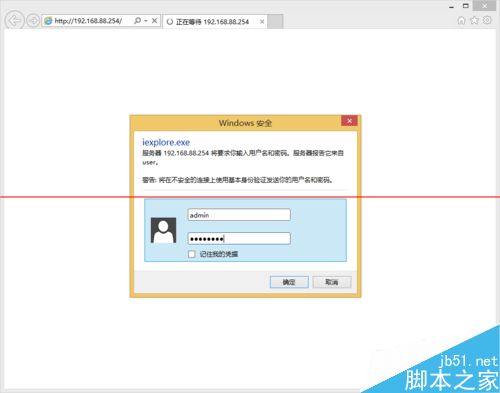
3、先确认你的WAN都已经配置好
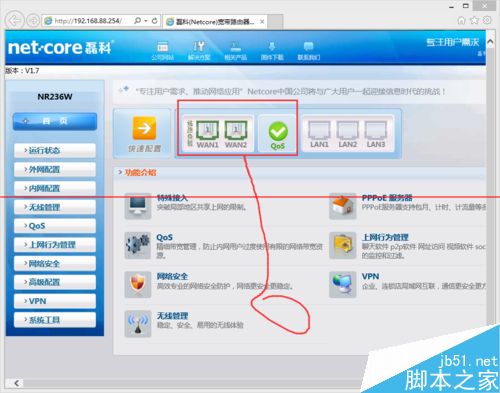
4、选择外网设置
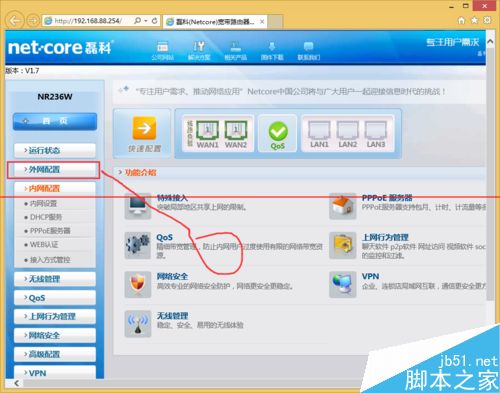
5、选择外网配置菜单
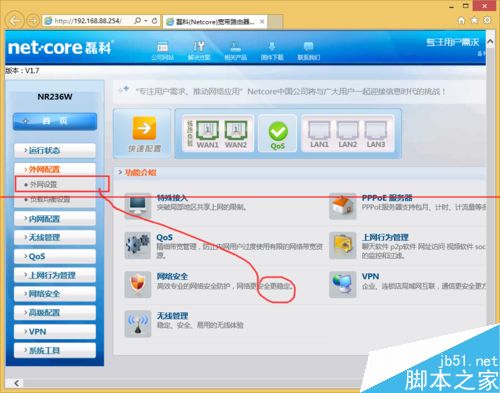
6、确认已经配置了2个WAN的IP
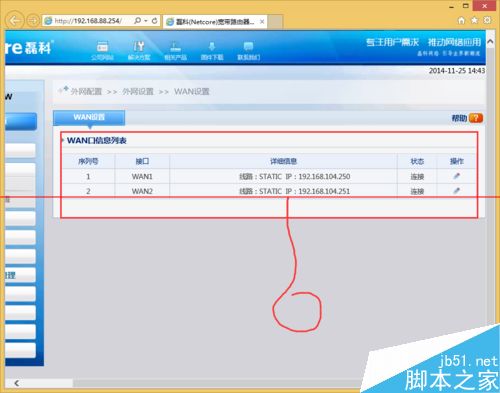
7、切换到负载均衡
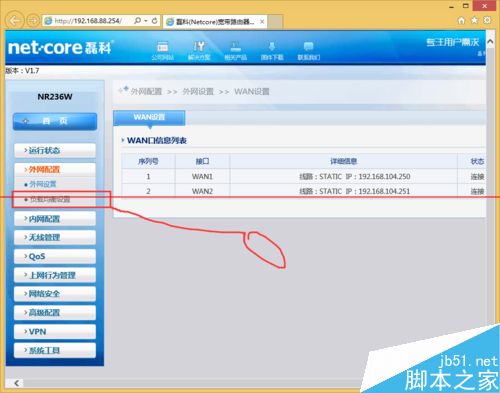
8、设置负载均衡比例,如果你的2条带宽速度一样就写1:1,我的环境里面由于公司对每一个IP限速400K 所以我插2条网线配置了2个WAN的IP希望达到800K的样子
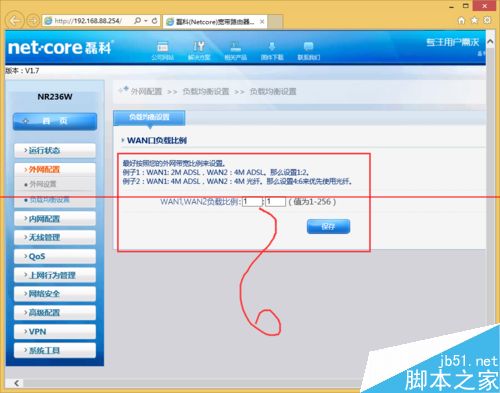
9、填写完成之后记得保存
10、然后我们用下载软件测试效果,记得一定要用有BT功能的软件才行;IE下载是没有效果的。我这里下载能到700K+已经远远超过400K的限速了
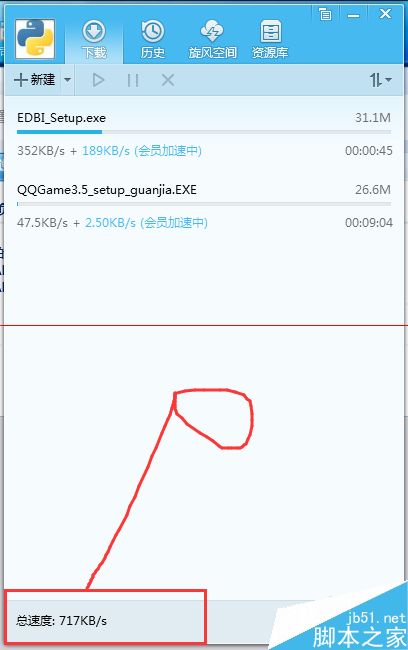
以上内容由路由器之家整理收藏!
本文来自投稿,不代表路由百科立场,如若转载,请注明出处:https://www.qh4321.com/203101.html

